خلق عملاق التكنولوجيا Apple ضجة كبيرة في المجتمع مع إطلاقه للنسخة الإبتدائية Beta ل iOS 15 الأخير. يريد أي معجب متحمس ل Apple أن يقوم بتثبيت التحديث الجديد و تجربة الخاصيات الجديدة ل iOS 15. على الرغم من عدم معرفتنا للوقت الذي سوف تطلق Apple النسخة المستقرة ل Apple فيه، يجب الإشارة أن العديد من المستخدمين سعداء بالنسخة Beta نفسها.
يكن بالطبع هناك بعض الإستثناءات. عند تصفح منتديات Apple، علمنا أن العديد من المستخدمين أبلغوا أن هواتفهم iPhone تجمدت أثناء تحديث iOS 15. إذا كنت تواجه نفس الحالة، فهذا الدليل سوف يساعدك. سوف نناقش اليوم ما يمكنك فعله عندما تتجمد شاشة هاتفك iPhone عند تثبيت تحديث iOS 15.
الجزء 1: هل هناك أي مخاطر لتثبيت iOS 15 الأخير؟
قبل المضي قدما، نريد الإجابة على أكثر الإستفسارات شيوعا للمستخدمين، أي، هل هناك أي مخاطر مرتبطة بتحديث iDevice إلى iOS 15 الأخير. الجواب هو نعم! السبب يكمن في أن Apple لم تطلق النسخة الرسمية المستقرة ل iOS 15 الجديد.
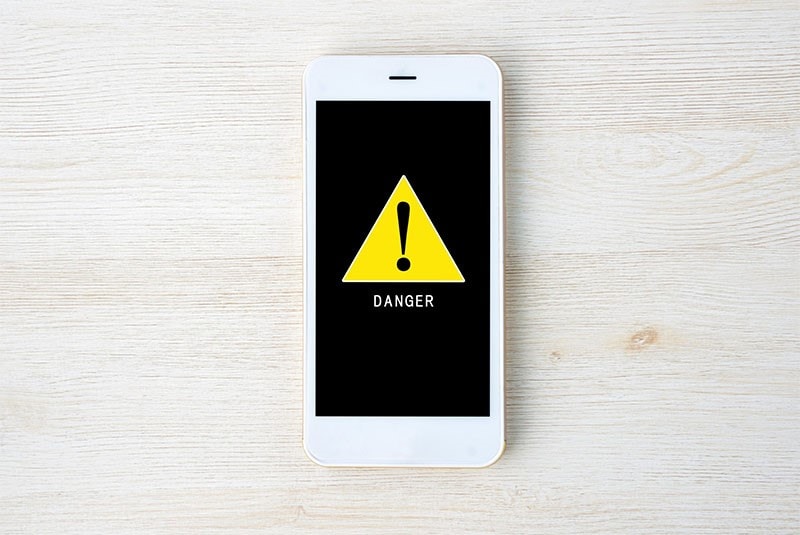
التحديث متوفر حاليا كنسخة Beta، مما يعني أنه من المرجح أن تصادف أخطاء تقنية مختلفة أثناء إستخدام iOS 15 على جهازك. ناهيك عن أنه سيكون من الصعب الرجوع إلى النسخة المستقرة السابقة في حال لم يعجبك التحديث. إذن، في حال لم تكن مهووسا بالتكنولوجيا’ أو إن لم ترد أن تتعرض لوابل من الأعطال، فالأحرى بك إنتظار إطلاق Apple للنسخة الثابتة ل iOS 15 رسميا.
و لكن إن كنت قد بدأت عملية التثبيت بالفعل، و تجمد هاتفك iPhone خلال تحديث iOS 15، إليك ما يمكنك فعله ل تحري الخلل و إصلاحه.
الجزء 2: فرض إعادة تشغيل iPhone لإصلاح iPhone المتجمد أثناء تحديث iOS 15
واحدة من أفضل الطرق لإصلاح أخطاء النظام المتعددة على iPhone هو فرض إعادة تشغيل الجهاز. عندما تقوم بفرض إعادة تشغيل iPhone، سيغلق البرنامج الثابت تلقائيا جميع العمليات و يعيد تشغيل جهازك تلقائيا. بالتالي، قبل البدء بالحلول المعقدة، تأكد من فرض إعادة تشغيل هاتفك iPhone لمعرفة إن تم حل المشكل أم لا.
لفرض إعادة تشغيل iPhone 8 أو ما بعده، قم بالضغط على زر خفض الصوت، ثم إضغط على زر رفع الصوت و من ثم إضغط على زر التشغيل بإستمرار حتى تري شعار Apple يومض على شاشتك. هذا سيصلح تجمد شاشة iPhone، كما ستستأنف عملية التحديث على الفور.
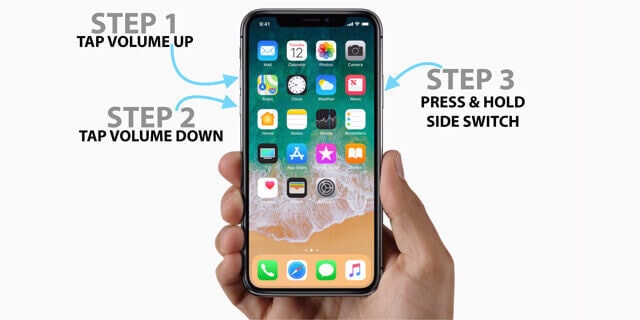
في حال إمتلاكك هاتفiPhone 7 أو نموذج iPhone أسبق، يمكنك فرض إعادة تشغيل جهازك بالضغط بإستمرار على زري خفض الصوت و التشغيل معا. قم بترك المفتاحين فور رؤيتك شعار Apple على شاشتك ثم تحقق إن كان هذا تحرى المشكلة و أصلحها أم لا.
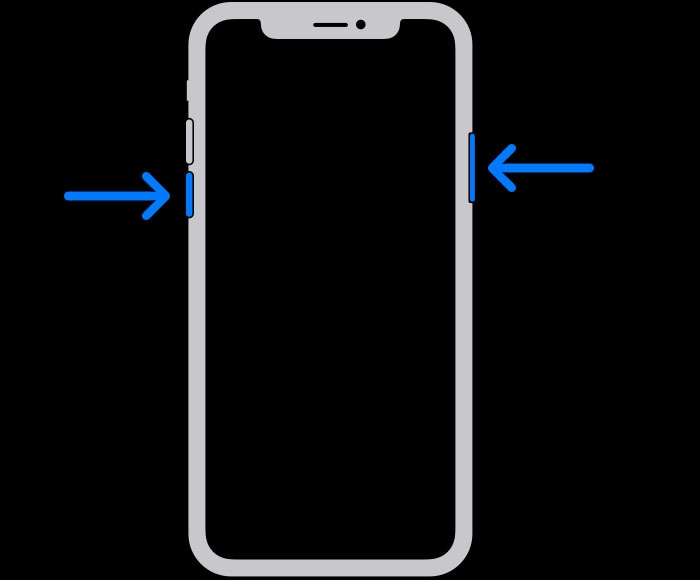
الجزء 3: إستخدام iTunes لتحري خطأ تجمد شاشة iPhone و إصلاحه
إذا لم تحل الطريقة السابقة المشكل، يمكنك أيضا إستخدام iTunes لتحري و إصلاح تجمد iPhone بعد تحديث iOS 15. تكون هذه الطريقة ناجعة للغاية إذا تجمدت شاشة جهازك في خضم التحديث أو حتى بعد إتمامك تحديث النسخة الأحدث بنجاح. يمكنك تحديث جهازك مباشرة و كذا تخطي الشاشة المجمدة فورا مع iTunes.
قم بإتباع هذه الخطوات لتثبيت آخر نسخة لتحديث iOS 15 بإستخدام iTunes.
الخطوة 1 - قم بفرض إعادة تشغيل هاتفك iPhone و إتبع نفس الخطوات لفرض إعادة تشغيل جهازك. و لكن في هذه المرة عند ظهور شعار Apple على شاشتك، إستمر بالضغط على زر"التشغيل" إلى أن ترى شاشة "إتصل ب iTunes" على الجهاز.
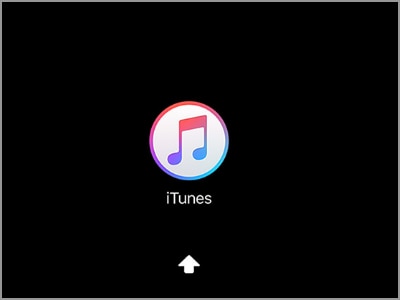
الخطوة 2 - الآن، قم بإطلاق iTunes على نظامك و قم بتوصيل iPhone بإستخدام سلك USB.
الخطوة 3 - إنتظر إلى أن يتعرف iTunes على جهازك تلقائيا و تظهر النافذة المنبثقة التالية. فور رؤيتك هذه الرسالة على شاشتك، قم بالنقر على "تحديث" لتثبيت آخر نسخة من iOS 15 من خلال iTunes.
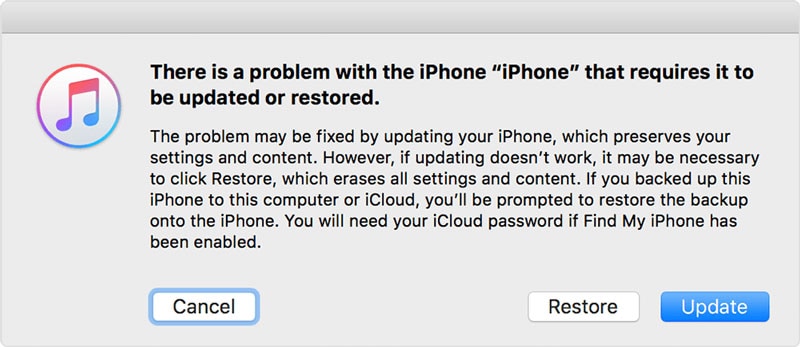
هذا سيصلح تجمد iPhone خلال تحديث iOS 15 و سوف تتمكن من الإستمتاع بمزايا iOS 15 بدون أي مقاطعة.
الجزء 4: كيف تصلح تجمد شاشة iPhone ببعض النقرات و بدون iTunes؟
الآن و على الرغم من نجاح الطرق الثلاث السابقة في بعض الحالات إلا أن معدا نجاحها منخفض للغاية. و في حال كنت تستخدم iTunes من أجل تثبيت تحديثات البرامج، فإن هناك احتمالا كبيرا أنك سوف تودع ملفاتك المهمة للأبد. بالتالي، لدينا البديل الأفضل لك إذا كنت لا تريد مواجهة مثل هذه الحالات -Dr.Fone - إصلاح النظام (iOS).

Dr.Fone - إصلاح النظام
ألغِ تحديث الـ iOS بدون أن تفقد بياناتك.
- فقط اضبط نظامك iOS على الوضع الطبيعي، بدون خسارة البيانات إطلاقا.
- معالجة عدة مشكلات نظام iOS عالق في وضع الإصلاح، شعار Apple الأبيض، شاشة سوداء، الإعادة عند التشغيل، وما إلى ذلك.
- الرجوع إلى إصدار أقدم من iOS بدون استخدام الـ iTunes مطلقاً.
- يعمل مع جميع نماذج iPhone و iPad و iPod touch.
- متناسق تماماً مع آخر إصدار لـ iOS 15.

بإختصار، يعتبر Dr.Fone - إصلاح النظام حلك بنقرة واحدة لمعالجة مختلف الإشكالات التقنية على أجهزتك iPhone/iPad - من ضمنها تجمد iPhone خلال تحديث iOS 15. إذن، فلنلق نظرة سريعة على طريقة إستخدام Dr.Fone - إصلاح النظام خطوة بخطوة.
الخطوة 1 - قبل كل شيء، إذهب إلى الموقع الرسمي ل Dr.Fone و قم بتثبيت مجموعة أدوات Dr.Fone على نظامك. فور إتمام عملية التثبيت، قم بإطلاق التطبيق من أجل البدء.
الخطوة 2 - على شاشته الرئيسية قم بإختيار "إصلاح النظام" للمضي قدما.

الخطوة 3 - قم بتوصيل الجهاز إلى الكمبيوتر و قم باختيار "الوضع العادي". سيساعدك هذا على حل المشكلة من دون التعامل مع فقدان البيانات على الإطلاق.

الخطوة 4 - سيقوم Dr.Fone برصد نموذج جهازك تلقائيا، و بإيجاد حزمة البرنامج الثابت الصحيحة بناءا على ذلك. كل ما غليك فعله هو النقر على "إبدأ" لتحميل حزمة البرنامج الثابت المختارة للإنتقال للخطوة التالية.

الخطوة 5 - لن يستغرق تحميل حزمة البرنامج الثابت بنجاح إلا بضع دقائق. تأكد من أن كمبيوترك موصل مع إتصال إنترنت جيد خلال العملية.
الخطوة 6 - بعد إتمام عملية التحميل، إضغط ببساطة على "أصلح الآن" لتحري الخطأ و إصلاحه. سوف يقوم Dr.Fone تلقائيا باكتشاف السبب الأساسي للمشكلة و يبدأ بإصلاح جهازك.

الخلاصة
شاشة iPhone المجمدة خلال تحديث iOS 15 مزعج للغاية و يمكن أن يغضب أي شخص، خاصة و أنت متحمس لاكتشاف الخاصيات الجديدة ل iOS 15. لكن الخبر الجيد هو أنه يمكنك تحري الخطأ و إصلاحه بسهولة لاتباع بعض الطرق السهلة. و إن كنت تريد المحافظة على بياناتك خلال تحري الخطأ و إصلاحه، يمكنك إستخدام Dr.Fone - إصلاح النظام لإصلاح الخطأ و الحفاظ على جميع ملفاتك الشخصية آمنة.
على الرغم أن تحديث iOS 15 بدأ تشره ببطء، فهذا لا يساوي شيئا إذ أن النسخة ليست مستقرة بعد. و غالبا لهذا السبب يواجه كثير من المستخدمين حلقة "محاولة استرجاع البيانات ل iPhone" أثناء تثبيت آخر تحديثات البرنامج. لكن بما أنه ليس بالخطأ الحرج، يمكنك حله بنفسك. إذا لم يكن لديك أي ملفات قيمة و كنت تحتمل فقدان بعض الملفات، قم باستخدام iTunes لتحري المشكل و حله. و إذا لم تكن تريد خسارة أي بيانات على الإطلاق، تفضل و ثبت Dr.Fone - إصلاح النظام على نظامك و دعه يشخص المشكل و يصلحه.
iPhone خطأ
- استعادة بيانات iPhone
- استرداد علامات تبويب Safari المحذوفة من iPad
- إلغاء حذف مقاطع فيديو iPod
- استعادة البيانات المحذوفة أو المفقودة من iPhone 6 Plus
- استعادة البيانات من جهاز iPad التالف بسبب المياه
- استعادة الفيلم المفقود من iPod
- استرداد البيانات المفقودة من جهاز iPhone مكسور
- استعادة البيانات من كلمة مرور iPhone
- استعادة رسائل الصور المحذوفة من iPhone
- استرداد مقاطع الفيديو المحذوفة من iPhone
- استعادة بيانات iPhone لا تعمل بشكل دائم
- برنامج Internet Explorer لأجهزة iPhone
- استرداد البريد الصوتي المحذوف
- تعليق iPhone على شاشة شعار Apple
- جهات الاتصال مفقودة بعد تحديث iOS 13
- أفضل 10 برامج لاستعادة بيانات iOS
- حلول مشاكل iPhone
- iPhone "مشكلة إعدادات"
- إصلاح فون الرطب
- iPhone "مشاكل لوحة المفاتيح"
- iPhone "مشكلة الصدى"
- iPhone "مستشعر القرب"
- iPhone مقفلة
- iPhone "مشاكل الاستقبال"
- مشاكل iPhone 6
- مشاكل الهروب من السجن iPhone
- iPhone "مشكلة الكاميرا"
- iPhone "مشاكل التقويم"
- iPhone "مشكلة الميكروفون"
- فون تحميل المشكلة
- iPhone "القضايا الأمنية"
- iPhone "مشكلة الهوائي"
- الحيل فون 6
- العثور على iPhone بلدي مشاكل
- iPhone المسألة فيس تايم
- iPhone مشكلة GPS
- iPhone مشكلة فيس بوك
- iPhone "مشاكل الصوت"
- iPhone "مشكلة اتصال"
- مشكلة منبه iPhone
- iPhone "المراقبة الأبوية"
- إصلاح فون الإضاءة الخلفية
- iPhone "حجم المشكلة"
- تنشيط فون 6s
- iPhone المحموم
- iPhone جهاز الالتقاط الرقمي
- استبدال البطارية فون 6
- iPhone البطارية
- iPhone "شاشة زرقاء"
- iPhone "للبطارية"
- iPhone "مشكلة البطارية"
- استبدال iPhone الشاشة
- iPhone "شاشة بيضاء"
- فون متصدع الشاشة
- إعادة تعيين كلمة المرور في البريد الصوتي
- iPhone "مشكلة استدعاء"
- iPhone "مشكلة الجرس"
- iPhone "مشكلة الرسائل النصية"
- iPhone "لا مشكلة الاستجابة"
- iPhone "مشاكل المزامنة"
- مشاكل شحن iPhone
- iPhone "مشاكل البرامج"
- iPhone "سماعة رأس المشاكل"
- iPhone "مشاكل الموسيقى"
- iPhone "مشاكل البلوتوث"
- iPhone "مشاكل البريد الإلكتروني"
- تحديد فون مجددة
- iPhone لا يمكن الحصول على اتصال بريد
- iPhone هو "توصيل ذوي" لايتون

